Herstel alle gegevens van uw iOS-apparaten, iTunes en iCloud-back-up.
Waarom de camera van je iPhone 16 trilt en hoe je dit kunt oplossen
"Na deze update (iOS 15.7.2) vertoont de camera een vreemd gedrag van schudden, waardoor de meeste foto's wazig zijn zonder focus. Hetzelfde gebeurt met opgenomen video. Is er een oplossing?" - van Apple Community
"Waarom trilt mijn iPhone-camera?" Veel iPhone-gebruikers klaagden dat hun iPhone-camera trilde na de update naar iOS 15.7.2, wat een softwareprobleem is. Als u er zeker van kunt zijn dat uw iPhone niet kapot is, dan kan het herstellen van uw iPhone dit eenvoudige softwareprobleem oplossen. Daarnaast kunnen een vuile lens en interferentie van externe factoren er ook voor zorgen dat uw iPhone-camera trilt. Maak u geen zorgen; dit artikel laat u de mogelijke redenen zien en hoe u dit probleem kunt oplossen.
Gidslijst
De redenen waarom de camera van je iPhone trilt Hoe u uw trillende iPhone-camera met één klik kunt repareren 6 bruikbare methoden om uw trillende iPhone-camera te repareren Veelgestelde vragen over het schudden van de iPhone-cameraDe redenen waarom de camera van je iPhone trilt
Er kunnen softwareproblemen en fysieke problemen zijn die ervoor kunnen zorgen dat de camera van uw iPhone trilt.
Lichamelijke problemen
Als de lens van je camera vuil wordt en er stof in de camera komt, wordt je camera onstabiel. Soms wordt de gyroscoop van je iPhone beïnvloed, dan werken de camera en de locatiefuncties mogelijk ook niet goed.
Softwareproblemen
Maar er is meer kans dat uw iPhone-camera trilt vanwege softwareproblemen. Soms kan een nieuwere iOS-versie bugs genereren waardoor uw iPhone-camera begint te trillen. Als u gewoonlijk apps van onbekende bronnen installeert, kan uw iPhone meer bugs versnellen. De softwareproblemen zijn echter mogelijk gemakkelijker op te lossen. U kunt het krachtige programma hieronder gebruiken om ze met slechts één klik te verwijderen.
Hoe u uw trillende iPhone-camera met één klik kunt repareren
De specifieke oorzaken van het trillen van uw iPhone-camera zijn lastig te achterhalen. Toch kunt u een krachtige one-click-methode gebruiken om dit probleem op te lossen - 4Eaysosft iPhone-gegevensherstel. U kunt de iOS-versie eenvoudig wijzigen naar een later of ouder systeem om gerelateerde bugs te wissen, of zelfs alle gegevens wissen en alle bugs opschonen om uw iPhone een frisse staat te geven. Al die keuzes kunnen goed werken om uw trillende iPhone-camera te repareren.

Herstel binnen enkele seconden het trillende cameraprobleem van uw iPhone op alle iOS-apparaten.
Los snel meer dan 50 iOS-problemen op om softwareproblemen te verhelpen die trillende iPhone-camera's veroorzaken.
Maak alle gegevens en bugs schoon om problemen met het cameratrillingensysteem van de iPhone te verhelpen.
Herstel snel de trillende camera van uw iPhone, zonder dat er gegevens of instellingen verloren gaan.
100% Veilig
100% Veilig
Stap 1Gratis download 4Easysoft iPhone-gegevensherstel en start het op. Sluit je iPhone aan op je pc. Klik op de knop "iOS System Recovery" en vervolgens op de knop "Start".
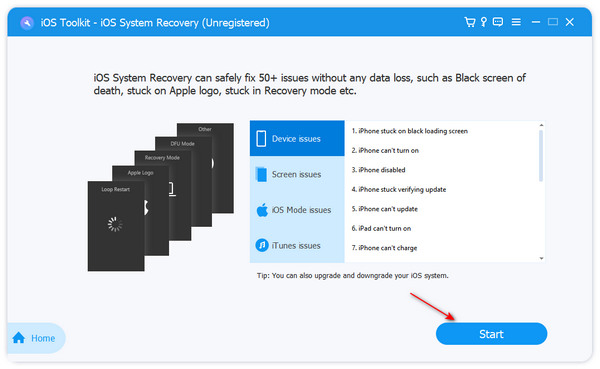
Stap 2Controleer uw iPhone-informatie. U kunt op de knop "Free Quick Fix" klikken om het trillen van uw iPhone-camera direct op te lossen. Als u uw iOS-versie wilt wijzigen, klikt u op de knop "Fix".
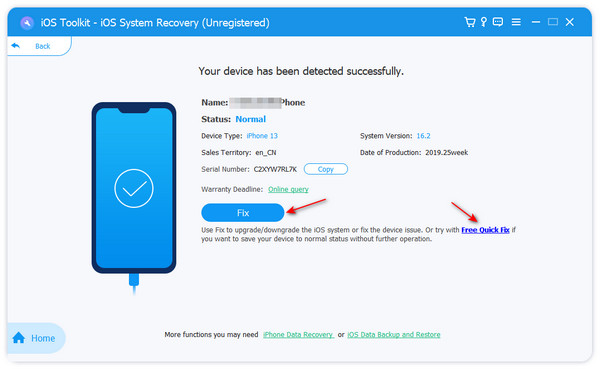
Stap 3U kunt op de knop "Standaardmodus" klikken om uw trillende iPhone-camera te repareren. Als u op de knop "Geavanceerde modus" klikt, wist dit programma uw iPhone om alle problemen op uw iPhone grondig op te lossen en de iOS-versie te wijzigen. Klik op de knop "Bevestigen" na uw beslissing.
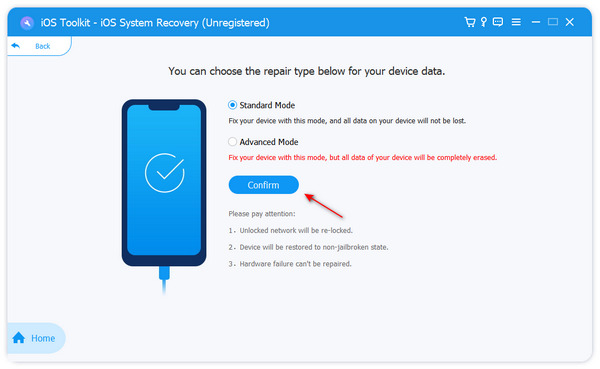
Stap 4Kies de gewenste systeemversie en klik op de knop "Download". Klik ten slotte op de knop "Volgende" om het trillen van de camera van uw iPhone te verhelpen bij het wijzigen van een iOS-versie.
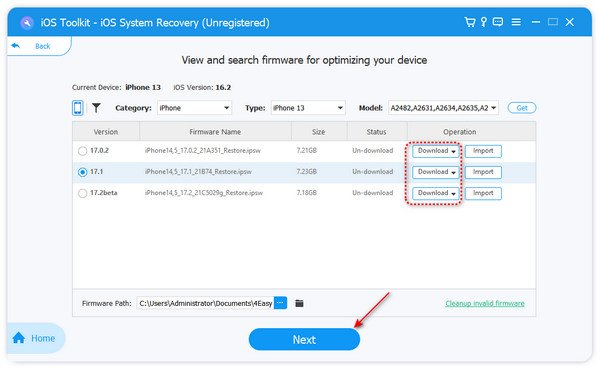
6 bruikbare methoden om uw trillende iPhone-camera te repareren
Als je een programma niet op je pc wilt installeren, kun je ook wat instellingen op je iPhone aanpassen om een uitweg te vinden. Het is echter zoeken naar een speld in een hooiberg. De specifieke oorzaak van je trillende iPhone-camera is echt moeilijk te achterhalen.
1. Vergrendel uw camera in Instellingen
Als uw iPhone 2 of meer camera's aan de achterkant heeft, kan de Lock Camera-functie voorkomen dat er automatisch tussen camera's wordt geschakeld. Daarom zult u geen last hebben van een verkeerde focus of inconsistente beeldgrootte tijdens het opnemen van een video. Dit kan u helpen de trillende iPhone-camera te verhelpen.
Stap 1Open de app "Instellingen" op je iPhone. Schuif omlaag om op de knop "Camera" te tikken. Hier kun je controleer alle functies van de camera op uw iPhone.
Stap 2Tik op de knop 'Video opnemen' en tik vervolgens op de knop 'Camera vergrendelen'.
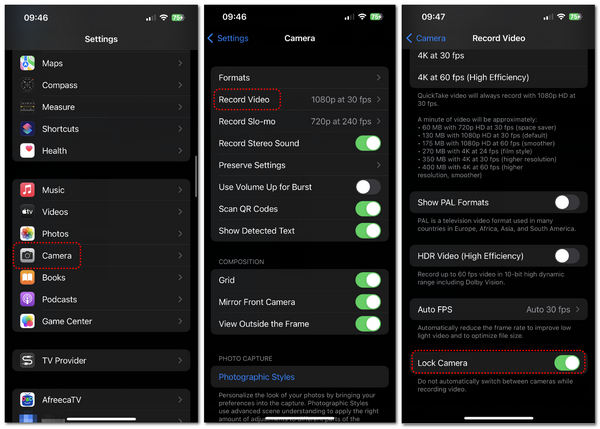
2. Maak de cameralens van je iPhone schoon
Je iPhone-camera kan trillen als de lens vuil wordt. Je kunt de lens schoonmaken met een vochtig doekje. Als het schoonmaken van de lensbehuizing niet helpt, kun je beter de binnenkant van de lens schoonmaken met de hulp van een reparatiewerkplaats of AppleCare.

3. Verwijder de hoes van je iPhone
Soms kan de gyroscoop worden beïnvloed door een metalen iPhone-hoesje, waardoor de iPhone-camera instabiel wordt. Als je iPhone-hoesje ook van metaal is, kun je het beter verwijderen of overstappen op een hoesje van andere materialen, zoals PU-plastic en vloeibare siliconen.

4. Start uw iPhone opnieuw op
Als het geen fysiek probleem is met uw iPhone, kunt u ook proberen het apparaat opnieuw op te starten om het trillende camerageluid te verhelpen.
Voor iPhone 6/7/8/SE modellen met een homeknop, houd de "Power"-knop ingedrukt totdat de "power-off"-schuifbalk verschijnt. Versleep de schuifbalk om uw iPhone uit te schakelen. Houd na ongeveer 30 seconden de "Power"-knop opnieuw ingedrukt om hem weer in te schakelen.
Voor de modellen iPhone X/11/12/13/14/15 moet u de volumeknop en de aan/uit-knop ingedrukt houden om de uitschakelschuifknop te ontgrendelen. Doe dit nogmaals om het apparaat in te schakelen.
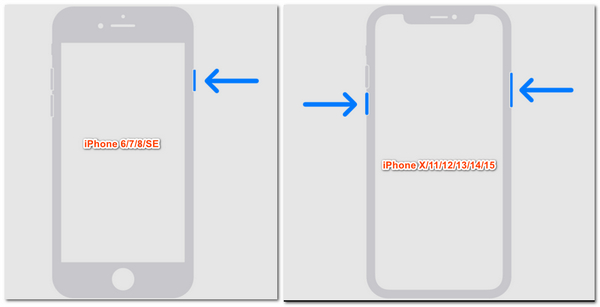
5. Upgrade uw iOS-systeem
Als de camera van je iPhone nog steeds trilt nadat je hem opnieuw hebt opgestart, kun je je iOS-systeemversie upgraden. Het probleem met de cameratrilling treedt meestal op in iOS 15.7.2, dus je kunt je systeemversie updaten om de fouten op te lossen en de "Continuïteitscamera" functie.
Stap 1Ga naar de app "Instellingen". Tik op de knop "Algemeen". Tik op de knop "Software-update". Je kunt wachten tot je iPhone controleert of er updates beschikbaar zijn.
Stap 2U kunt uw beschikbare nieuwere iOS-systeem zien. U kunt op de knop 'Downloaden en installeren' tikken.
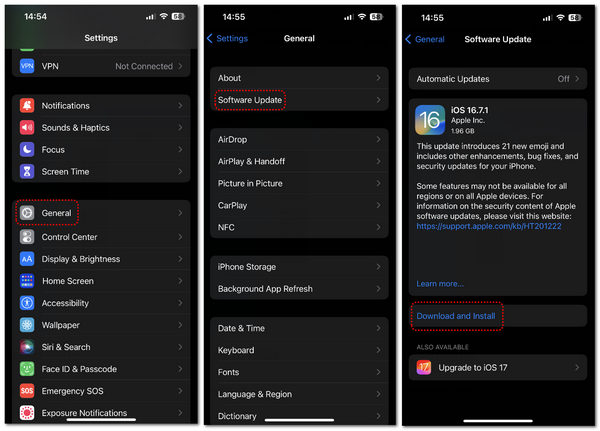
6. Neem contact op met uw dichtstbijzijnde Apple-provider
Als alle bovenstaande methoden uw trillende iPhone-camera niet kunnen oplossen, kunt u alleen uw dichtstbijzijnde Apple-provider of AppleCare om hulp vragen. U moet weten dat alle producten van bekende of kleine merken geen honderd procent rendement kunnen garanderen. Het is zeldzaam maar logisch dat de camera van uw iPhone trilt omdat het geen goed product is. Daarom is het tijd dat de aftersalesservice het verschil maakt.
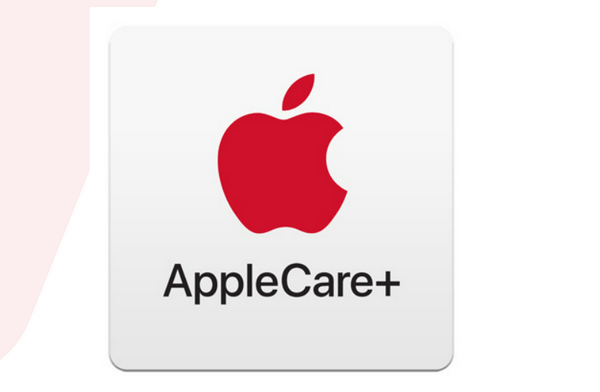
Veelgestelde vragen over het schudden van de iPhone-camera
-
Hoe kan ik video's opnemen met de camera van mijn iPhone zonder dat deze trilt?
Enkele tips kunnen helpen. Je kunt je iPhone het beste met twee handen vasthouden. Ook kun je je ellebogen beter tegen je lichaam houden, bijvoorbeeld je ribben. Op deze manier kun je een perfecte balans houden.
-
Waarom trilt de camera van mijn nieuwe iPhone 14 Pro Max?
Dit kan komen door het sensor-shift OIS-systeem van de tweede generatie op de camera van de iPhone 14-serie. U kunt beter naar AppleCare gaan voor hulp.
-
Hoe kan ik voorkomen dat de camera van mijn iPhone trilt wanneer ik inzoom?
Dit is onvermijdelijk. Je kunt beter dichter bij het object komen en inzoomen op de groothoeklens om het schudden te verminderen.
-
Kunnen trillingen ervoor zorgen dat de camera van mijn iPhone trilt?
Ja. Apple waarschuwde op 1 november 2024 dat grote trillingen, zoals trillingen van een motorfiets, een iPhone-camera kunnen beschadigen. Daarom is het het beste om je iPhone uit de buurt van grote trillingen te houden.
-
Kan ik een video-editor gebruiken om de videotrillingen van mijn iPhone-camera te verminderen?
Ja. Professionele video post-productieprogramma's zoals Premiere Pro kunnen dit eenvoudig doen. Het heeft het effect van het verminderen van video shakes.
Conclusie
Je kunt veel methoden proberen om het trillen van je iPhone-camera te verhelpen. De meeste zijn echter slechts een poging. 4Eaysoft iPhone-gegevens Herstel verspilt uw tijd niet, want het kan al uw iOS-systeemfouten herstellen en uw iOS-systeem veranderen om uw trillende iPhone-camera voor altijd te repareren. Dan kunt u weer goede foto's of video's maken.
100% Veilig
100% Veilig

 Gepost door
Gepost door 